설치 오류 시 문제가 있는 프로그램 재설치
- 런타임 오류는 일반적으로 프로그램이 불가능한 프로세스를 실행하려고 하거나 해석하려는 데이터에 오류가 있을 때 발생합니다.
- 런타임 오류의 가장 일반적인 원인인 호환성 문제를 배제하기 위해 항상 소프트웨어를 최신 상태로 유지하십시오.
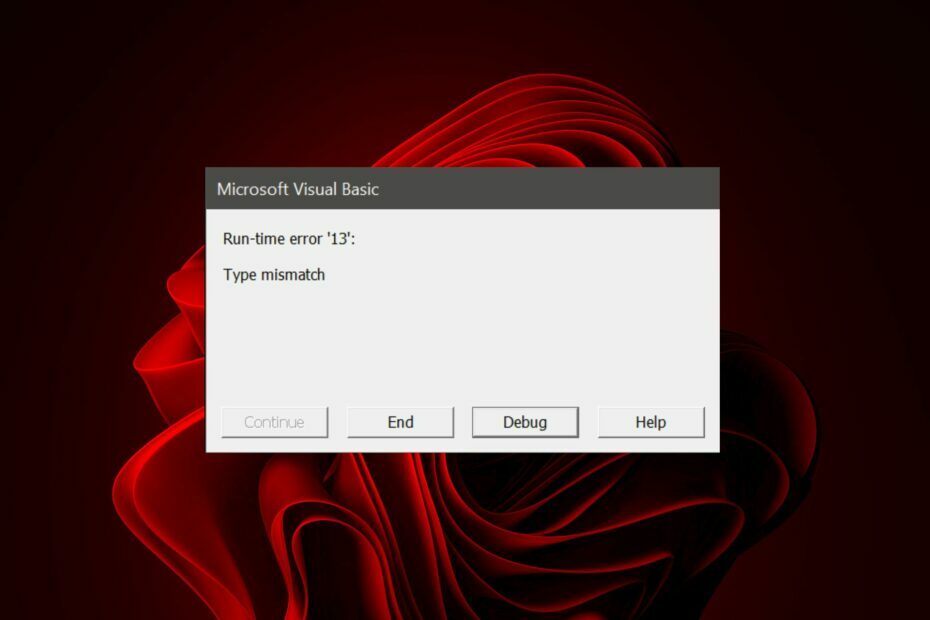
런타임 오류 13은 올바른 버전의 런타임 라이브러리가 설치되지 않은 컴퓨터에서 응용 프로그램을 실행하려고 할 때 발생하는 일반적인 오류입니다. 대부분의 사용자는 파일을 열 때 이 오류가 발생한다고 말합니다. 마이크로 소프트 엑셀 파일.
이 오류가 발생하는 가장 일반적인 이유는 프로그램이 운영 체제의 한 버전용으로 작성되었고 다른 버전에서 실행되고 있기 때문입니다. 예를 들어 Windows 8에서 Windows 11 소프트웨어를 실행하려고 하면 이러한 오류가 발생할 수 있습니다.
런타임 불일치 시 오류 13은 무엇입니까?
오류 13은 Microsoft Excel에서 수행하려는 작업을 수행하기 위한 올바른 함수나 매크로를 찾을 수 없을 때 발생하는 런타임 오류입니다.
이것은 주로 응용 프로그램과 운영 체제 간의 비호환성으로 인해 응용 프로그램이 리소스를 초기화하지 못하는 경우에 발생합니다.
응용 프로그램이 이전 버전의 Windows용으로 개발되었거나 실행 중인 버전과 호환되지 않는 경우 발생할 수 있습니다.
다른 이유는 다음과 같습니다.
- 누락된 파일 - 만일 거기에 시스템에서 누락된 파일, 이 오류가 발생합니다. 일부 타사 응용 프로그램은 Windows가 제대로 실행되는 데 필요한 일부 파일을 시스템에서 삭제할 수 있습니다.
- 손상된 DLL 및 EXE 파일 – 손상된 DLL 및 EXE 파일은 Windows에서 다른 프로그램을 실행하기 위해 이러한 파일이 필요하기 때문에 런타임 불일치 시 오류 13을 유발할 수도 있습니다.
- 바이러스 감염 – 바이러스가 시스템에 침투하면 Excel 파일을 비롯한 시스템 관련 파일을 감염시켜 이 오류를 일으킬 수 있습니다.
- 잘못된 설치/제거 – 이전 버전의 응용 프로그램을 부적절하게 제거한 다음 완전히 제거하지 않고 다시 설치하면 이 런타임 오류가 발생할 수도 있습니다.
런타임 오류 13을 어떻게 수정합니까?
이 문제를 해결할 수 있는 몇 가지 해결 방법은 다음과 같습니다.
- Windows 업데이트 확인 가능한 경우 설치합니다.
- 최신 버전의 Excel을 실행 중인지 확인하세요.
- 남은 소프트웨어가 있는지 확인하고 제거하십시오..
1. 프로그램 호환성 검사기 사용
- 을 치다 윈도우 키, 유형 프로그램 호환성 검사기을 클릭하고 열려 있는 아래에 이전 버전의 Windows용 프로그램 실행.

- 에 프로그램 호환성 검사기 창, 클릭 다음.

- 다음 창에서 스크롤하여 프로그램을 선택합니다. 이 경우에는 뛰어나다. 딸깍 하는 소리 다음.

- 클릭 문제 해결 프로그램.

- 이제 아래에 제시된 가장 적합한 옵션을 선택하십시오. 어떤 문제가 있습니까?
- 딸깍 하는 소리 다음.

- 오류를 해결하는 방법을 확인하려면 다른 옵션으로 프로세스를 반복해야 할 수 있습니다.
2. 엑셀 복구
- 시작하다 MS 엑셀 빈 통합 문서를 엽니다.
- 클릭 파일.

- 선택하다 열려 있는 그리고 클릭 검색.

- 문제가 있는 파일을 찾아 선택하고 옆에 있는 드롭다운 아이콘을 클릭합니다. 열려 있는.

- 선택하다 열기 및 수리.

문제가 해결되면 좋지만 그렇지 않은 경우 자동으로 시도할 수 있습니다. Excel 복구 도구, 더 철저합니다.
3. 프로그램 설치 및 제거 문제 해결사 실행
- 프로그램 설치 및 제거 문제 해결사 다운로드 그리고 그것을 설치하십시오.
- 그것을 실행하고 클릭하십시오 다음.

- 프로그램을 설치하거나 제거하는 데 문제가 있는지 묻는 메시지가 표시됩니다. 하나의 옵션을 선택하십시오.

- 다음으로 설치하지 않는 프로그램을 선택하라는 메시지가 표시됩니다. 목록에서 문제가 있는 프로그램을 선택합니다.

- 문제 해결사가 문제 검색을 시작합니다.

- 완료되면 두 가지 옵션이 제공됩니다. 둘 중 하나를 선택하고 문제 해결사가 수정 사항을 권장할 때까지 기다립니다.

4. 바이러스 검사
- 를 클릭하십시오 메뉴를 시작하다 아이콘, 검색 윈도우 보안, 그리고 클릭 열려 있는.

- 선택하다 바이러스 및 위협 보호.

- 다음으로 빠른 검사 아래에 현재의 위협.

- 위협을 찾지 못한 경우 다음을 클릭하여 전체 검사를 진행하십시오. 스캔 옵션 바로 밑 빠른 검사.

- 클릭 전체 검사, 그 다음에 지금 검색 PC의 정밀 스캔을 수행합니다.

- 프로세스가 완료될 때까지 기다렸다가 시스템을 다시 시작하십시오.
- 런타임 오류 7: 메모리 부족 [수정]
- 런타임 오류 216이란 무엇이며 신속하게 수정하는 방법
- 런타임 오류 255란 무엇이며 신속하게 수정하는 방법
- MegaStat for Excel: 다운로드 및 설치 방법
5. 호환 모드에서 Excel 실행
- Windows 버전에 따라 일반적으로 다음 경로 중 하나에서 문제가 있는 문제의 .exe 파일을 찾습니다.
C:\프로그램 파일(x86)또는C:\프로그램 파일 - 원하는 프로그램을 찾을 때까지 아래로 스크롤합니다.
- 프로그램의 .exe 파일을 마우스 오른쪽 버튼으로 클릭하고 속성.
- 로 이동 호환성 탭, 확인 호환성 모드에서 이 프로그램 실행 옵션을 선택하고 윈도우 8 드롭다운 메뉴에서.

- 프로그램이 설치를 완료하도록 한 다음 오류가 지속되는지 확인하십시오.
6. 엑셀 재설치
- 클릭 시작 버튼을 누르고 선택 설정.

- 선택하다 앱 왼쪽 창에서 다음을 클릭합니다. 설치된 앱 오른쪽에서.

- 앱 목록에서 Office 제품군을 찾고 오른쪽에서 점 세 개 아이콘을 클릭한 다음 제거.
- 로 이동 오피스 365 공식 홈페이지 계정에 로그인합니다.

- 이제 기본 Microsoft 365 계정에서 다음을 클릭합니다. 오피스 설치.

당신은 또한 만날 수 있습니다 런타임 오류 217 그러나 문제를 해결하는 데 도움이 되는 쉬운 수정 가이드도 마련했으므로 걱정하지 마십시오.
런타임 오류에 대해 말하자면, 우리는 또한 추천하고 싶습니다 런타임 복구 도구 설치 이러한 문제를 쉽게 탐색할 수 있도록 도와줍니다.
이 기사는 여기까지입니다. 아래 댓글 섹션에서 이 오류를 수정한 솔루션을 알려주세요.


